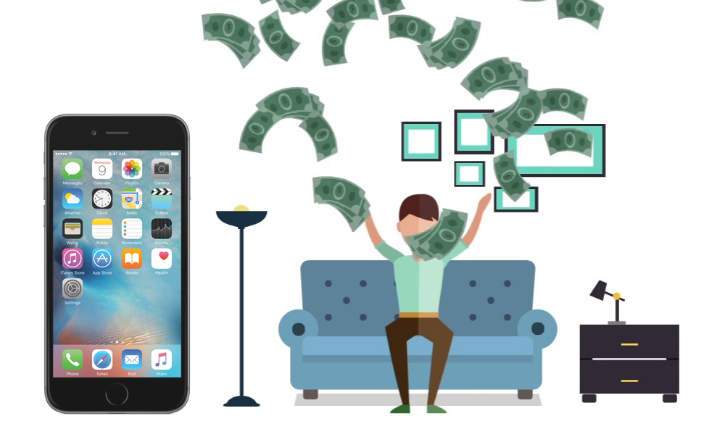অ্যান্ড্রয়েড একটি অপারেটিং সিস্টেম যা ব্যবহারকারীদের পরিবর্তন করতে দেয়। এবং যেহেতু এটি ডেটা সুরক্ষাকে ঝুঁকির মধ্যে ফেলে, তাই সুরক্ষা ব্যবস্থা বাস্তবায়ন করা প্রয়োজন৷ তাদের মধ্যে একটি হল স্ক্রিন লক, যার সাহায্যে আমরা ডিভাইসের তথ্য অ্যাক্সেস করা থেকে অন্য লোকেদের প্রতিরোধ করতে পরিচালনা করি।
স্ক্রিনটি লক করার তিনটি উপায় অফার করে: পিন, প্যাটার্ন এবং পাসওয়ার্ড৷ ডিভাইস সেটিংস অ্যাক্সেস করে তাদের যেকোনও কনফিগার করা যেতে পারে। আসল সমস্যাটি ঘটে যখন কম্পিউটার ক্র্যাশ হয়, এবং আমরা ব্যবহৃত নিরাপত্তা উপাদান ভুলে গেছি.
ব্যবহারকারীর আনলক তথ্য ভুলে যাওয়া খুবই সাধারণ ব্যাপার। এবং এর সাথে আপনি ডিভাইসে অ্যাক্সেস হারাবেন। এই পরিস্থিতি বেশ চাপের হতে পারে। যাইহোক, আছে বিকল্প যা আপনাকে পর্দা আনলক করতে সাহায্য করবে. আজকের পোস্টে আমরা নিরাপত্তা তথ্য পুনরুদ্ধার করার জন্য অনুসরণ করার পদক্ষেপগুলিকে একটি সহজ উপায়ে ব্যাখ্যা করি এবং এইভাবে আপনার কম্পিউটারে আবার প্রবেশ করতে সক্ষম হব। চল সেখানে যাই!

অ্যান্ড্রয়েড অপারেটিং সিস্টেমের সাথে ডিভাইসের স্ক্রিন আনলক করা
বেশিরভাগ মোবাইল ডিভাইস ব্যবহারকারীরা যখন তাদের ফোন লক দেখতে পান তখন আতঙ্কিত হন। এটি বেশ সাধারণ যে তারা পিন, প্যাটার্ন বা পাসওয়ার্ড মনে রাখে না, যা তারা সাধারণত স্ক্রীন অ্যাক্সেস করতে ব্যবহার করে। গুগল ডেভেলপ করেছে পুনরুদ্ধারের পদ্ধতি, কারণ এটি এমন একটি পরিস্থিতি যা খুব নিয়মিত ঘটে। আর দল পরিবর্তন করা এমন কোনো বিকল্প নয় যা যেকোনো মুহূর্তে অবলম্বন করা যেতে পারে।
এই সমস্যা সমাধানের বিভিন্ন উপায় আছে। এর পরে, আমরা সবচেয়ে সাধারণগুলি বর্ণনা করব, যা অগত্যা সহজ নয়। ব্যবহারকারী এই বিভিন্ন বিকল্প অন্বেষণ করতে পারেন, যদিও এটা নিশ্চিত নয় যে তারা সবসময় সফল হবে।
1- আমার ডিভাইস খুঁজুন
এটি শুধুমাত্র Google প্ল্যাটফর্মের মধ্যে উপলব্ধ একটি বিকল্প। অ্যান্ড্রয়েড ডিভাইসগুলির সমস্ত ফাংশন অ্যাক্সেস করতে সক্ষম হওয়ার জন্য একটি জিমেইল অ্যাকাউন্ট প্রয়োজন। সক্রিয় থাকলে আমার ডিভাইস খুঁজুন, তারপর একটি কম্পিউটার থেকে ডিভাইসটি ব্লক বা মুছে ফেলা সম্ভব হবে। যাইহোক, এই একই টুল দিয়ে আমরা একটি নতুন পাসওয়ার্ড তৈরি করতে পারি যা আমাদের এটি আনলক করার অনুমতি দেবে।
এই আনলকিং করার উপায় হল ওয়েবসাইট অ্যাক্সেস করা myaccount.google.com/find-your-phone. আপনি এর তথ্য লিখতে হবে আপনার Google অ্যাকাউন্টে লগইন করুন. তারপর লক করা ডিভাইসটি বেছে নিন এবং লক আপনার ফোন বিকল্পটি ক্লিক করুন।

এটি আপনাকে একটি নতুন পাসওয়ার্ড তৈরি করার অনুমতি দেবে। এই নতুন পাসওয়ার্ড তৈরি করার পরে, লক করা ডিভাইসে এটি লিখুন। এখন, সেটিংস অ্যাক্সেস করুন এবং লকিং সিস্টেমটি আবার কনফিগার করুন।
2- Gmail এর মাধ্যমে আপনার পাসওয়ার্ড পুনরুদ্ধার করুন
এটি একটি বৈধ বিকল্প যখন অবরুদ্ধ ডিভাইসটি একটি কম্পিউটার যা Android এর একটি পুরানো সংস্করণ রয়েছে৷ এটিকে আনব্লক করার সবচেয়ে সহজ উপায় হল আপনার জিমেইল অ্যাকাউন্টের মাধ্যমে। এটি করতে, আপনি অবশ্যই টিম ফাইভ আনলক করার চেষ্টা করুন সাফল্য ছাড়া বার.
এটি "আপনার পাসওয়ার্ড ভুলে গেছে" বিকল্পটি সক্রিয় করবে। এরপরে, ডিভাইসটি আনলক করার জন্য আপনাকে আপনার ইমেল, সেইসাথে পাসওয়ার্ড লিখতে হবে। মনে রাখবেন যে এই ক্রিয়াটি চালানোর জন্য একটি ইন্টারনেট সংযোগ থাকা প্রয়োজন।

3- স্মার্টলক
প্রতিটি অ্যান্ড্রয়েড আপডেটের সাথে, আরো এবং আরো নিরাপত্তা পদ্ধতি উপলব্ধ। বিকল্পগুলির মধ্যে একটি হল পূর্ববর্তী কনফিগারেশন স্মার্টলক. অর্থাৎ, একবার আপনি সরঞ্জাম ক্রয় করলে, এই বিকল্পটি সক্রিয় করা প্রয়োজন। এটি আপনাকে স্ক্রিন লক সম্পর্কিত ভবিষ্যতের অনেক সমস্যা থেকে বাঁচাবে। এর পরে, আমরা এটি কীভাবে ব্যবহার করব তা ব্যাখ্যা করব।
এটি একটি Google প্রশাসক, যা আপনাকে নিরাপত্তা সম্পর্কিত তথ্য সংরক্ষণ করতে দেয়। এবং এটি নির্দিষ্ট অ্যাপ্লিকেশনের জন্য প্রয়োজনীয়। এই বিকল্পটি ব্যবহার করতে, এই সাইটে প্রবেশ করুন //passwords.google.com. এখানে আপনাকে একটি দেখানো হবে সমস্ত পাসওয়ার্ডের তালিকা যা আপনার অ্যাকাউন্টে সংরক্ষিত আছে। PIN সনাক্ত করুন, এবং ফোন আনলক করতে এটি লিখুন।

4- তৃতীয় পক্ষের দ্বারা লক নিষ্ক্রিয় করার জন্য নিরাপদ মোড
তথাকথিত থার্ড-পার্টি ব্লকিং অ্যাপের মাধ্যমে ব্লকিং ঘটলে এটি কার্যকর। এই জন্য, মোবাইল আনলক করার সেরা বিকল্প হল কল করে "নিরাপদ ভাবে". এটি ফোনটি পুনরায় চালু করে সক্রিয় করা যেতে পারে, তবে তৃতীয় পক্ষের অ্যাপ্লিকেশনগুলি অক্ষম করা হবে৷
এই বিকল্পের ব্যবহার ডিভাইস থেকে ডিভাইসে পরিবর্তিত হবে। তবে এর বেশিরভাগ ক্ষেত্রে, অফ বোতামটি চেপে ধরে এটি সক্রিয় করা যেতে পারে। এটি বিকল্প বন্ধ সহ একটি উইন্ডো প্রদর্শনের অনুমতি দেবে। শাটডাউন টিপুন এবং ধরে রাখুন যতক্ষণ না আপনি নিরাপদ মোডে শুরু করার জন্য একটি বার্তা দেখতে পান, যা আপনাকে অবশ্যই গ্রহণ করতে হবে। এর পরে, সরাসরি লক অ্যাপটি আনইনস্টল করুন।

লক সিস্টেম অপসারণের জন্য ADB
এটি আপনার মোবাইল ফোনের স্ক্রীন আনলক করার সবচেয়ে জটিল উপায়। এই বিকল্পটি যারা জ্ঞান আছে তাদের জন্য আদর্শ ADB কমান্ড ব্যবহার করে. পদ্ধতিটি শুরু করার আগে, USB ডিবাগিং বিকল্পটি সক্রিয় করতে হবে এবং পিসিতে ADB প্যাক ইনস্টল করতে হবে (আপনি এখানে সমস্ত বিবরণ দেখতে পারেন এই অন্য পোস্ট).
প্রথমে আপনার অ্যান্ড্রয়েড ডিভাইসটিকে কম্পিউটারের সাথে সংযুক্ত করতে হবে। এখন, ADB ডিরেক্টরি লিখুন। নিম্নলিখিত কমান্ডটি কার্যকর করা উচিত: "Adb শেল rm /data/system/gesture.key". এর পরে ডিভাইসটি পুনরায় চালু করা প্রয়োজন, লকিং সিস্টেম নিষ্ক্রিয় করা হবে।

একটি বিশদ যা কখনই ভুলে যাওয়া উচিত নয় তা হল এই সম্ভাবনা যতদিন কাজ করবে USB ডিবাগিং সক্ষম করা হয়েছে৷. কম্পিউটারকে অবশ্যই ডিভাইসে তথ্য অ্যাক্সেস করার অনুমতি দিতে হবে। অন্যথায়, আনলক করার জন্য ADB কমান্ডগুলি চালানো সম্ভব হবে না।
আপনি আগ্রহী হতে পারেন: Android এর জন্য ADB কমান্ডের প্রাথমিক নির্দেশিকা
তোমার আছে টেলিগ্রাম ইনস্টল করা? প্রতিটি দিনের সেরা পোস্ট গ্রহণ করুন আমাদের চ্যানেল. অথবা আপনি যদি চান, আমাদের থেকে সবকিছু খুঁজে বের করুন ফেসবুক পাতা.